Vielleicht haben Sie gerade Linux installiert und möchten nun mehr über die Hierarchie und Struktur des Linux-Dateisystems erfahren. Sie fragen sich vielleicht auch, warum verschiedene Arten von Software in den verschiedenen Verzeichnissen installiert sind.
Um die Struktur des Linux-Dateisystems zu kennen, beginnen wir mit dem Eintrag oder Startpunkt der Verzeichnisse, der als Root-Verzeichnis bekannt ist. In diesem Beitrag verwenden wir den Befehl tree, um die hierarchische Struktur von Verzeichnissen in Form des Baums im Terminal anzuzeigen.
Lassen Sie uns ein Tool namens „tree“ installieren, um die Struktur von Verzeichnissen anzuzeigen und die Hierarchie besser zu verstehen.
Um den „Baum“ auf Ubuntu- oder Debian-basierten Systemen zu installieren, verwenden Sie den folgenden Befehl:
$ sudo apt install tree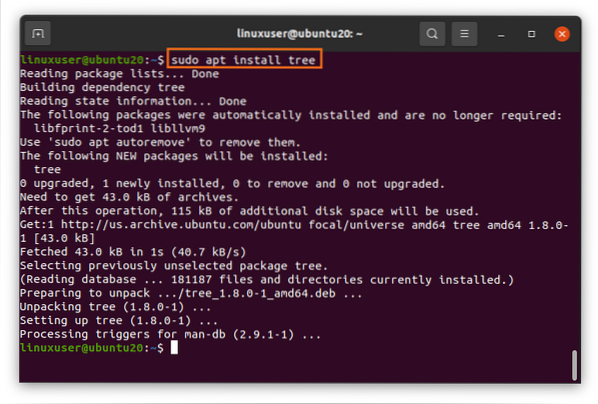
Um den „Baum“ auf Fedora oder RedHat zu installieren, verwenden Sie den angehängten Befehl:
$ sudo dnf Baum installieren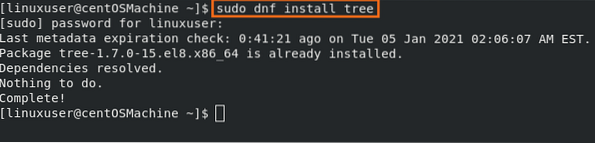
Sobald „tree“ installiert ist, ändern Sie zuerst das Verzeichnis mit dem Befehl „cd“ in das Stammverzeichnis (/):
$ CD /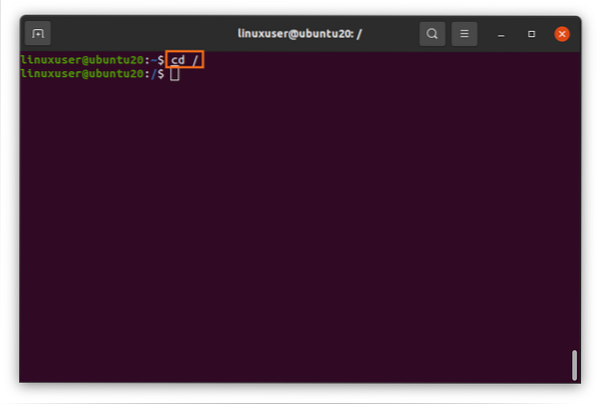
Führen Sie dann den Baumbefehl hier aus:
$ Baum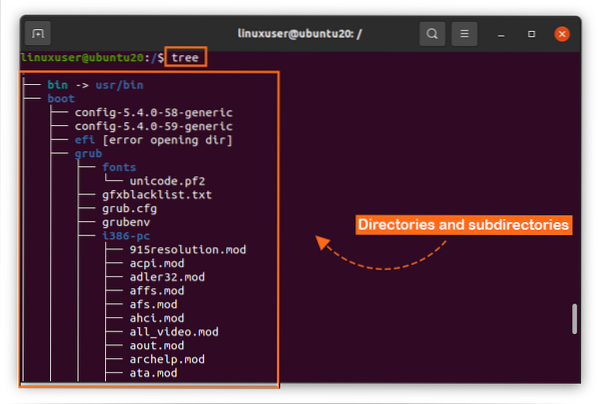
Es wurden alle Verzeichnisse und Unterverzeichnisse angezeigt, was eigentlich nicht benötigt wurde, da wir nur die Verzeichnisse des aktuellen Ordners sehen wollten.
Ändern wir also den Baumbefehl ein wenig nach unseren Bedürfnissen und versuchen Sie stattdessen diesen Befehl:
$ Baum -L 1In diesem Befehl wird der „-L“ repräsentiert die Ebene, die wir sehen wollen, und die „1“ steht für die Levelnummer.
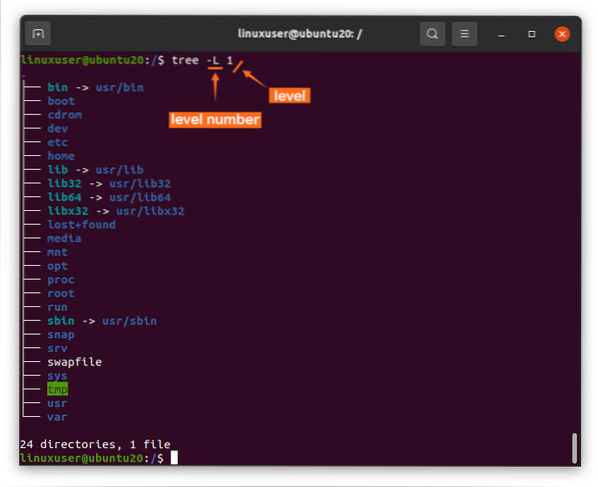
Jetzt haben wir einen besseren Überblick über die Verzeichnisse unseres Interesses im Stammverzeichnis.
Als Nächstes lernen wir jedes Verzeichnis kennen.
Verzeichnisse:
Beginnen wir mit dem Root-Verzeichnis „/“:
/
Dies ist der Einstiegspunkt aller Verzeichnisse und wird als Schrägstrich bezeichnet, der eigentlich die Heimat des Betriebssystems ist. Alles ist drin. Nicht jeder Benutzer hat Lese- und Schreibrechte für dieses Verzeichnis; nur die Administratoren oder zugelassenen Benutzer der Betriebssysteme können auf solche Berechtigungen zugreifen.
/Behälter
Dies ist das Verzeichnis, das alle Binärdateien einiger wichtiger Programme des Betriebssystems enthält. Dieses Verzeichnis enthält die Daten zu den am häufigsten verwendeten Befehlen in Bezug auf das Erstellen (mkdir), das Verschieben (mv), das Kopieren (cp), das Auflisten (ls) und das Entfernen (rm) eines Verzeichnisses oder einer Datei. Gemäß den Linux-Dateisystemstandards darf dieses Verzeichnis keine Unterverzeichnisse haben.
/boot
Dies ist das Verzeichnis, das die Zündung des Linux-Betriebssystems handhabt. Zunächst müssen Sie in diesem Verzeichnis nichts ändern, ansonsten können Sie nichts darin ändern, es sei denn, Sie haben Administratorrechte. Sie sollten sich von nichts in diesem Verzeichnis fernhalten, sonst wird es ein großes Durcheinander, es erneut einzurichten.
/dev
Dieses Verzeichnis enthält die Dateien der Geräte wie ein USB-Gerät oder eine Festplatte. Die meisten Dateien werden entweder beim Booten oder beim Anschließen eines Geräts erstellt.
/usw
Das mag Ihnen vielleicht etwas komisch vorkommen, aber dieses Verzeichnis ist für die Arten von Konfigurationsdateien und Ordnern gedacht, in denen das System nicht weiß, wo es sie ablegen soll. Es ist also ein „et Cetra“-Verzeichnis für das Linux-Betriebssystem Operating.
Dieses Verzeichnis enthält hauptsächlich die statischen lokalen Programmdateien, die alle Benutzer betreffen. Da dieses Verzeichnis hauptsächlich Dateien enthält, die sich auf die Konfiguration beziehen, ist es besser, es „Alles zu konfigurieren“ zu nennen.
/Zuhause
Dies ist das Verzeichnis, in dem die meisten personenbezogenen Daten des Benutzers abgelegt werden. Ein Benutzer verbringt die meiste Zeit hier, weil sich Downloads, Dokumente, Desktop und alle anderen grundlegenden erforderlichen und bekannten Verzeichnisse in diesem „/home“-Verzeichnis befinden. Alle Dot-Konfigurationsdateien eines Benutzers sind auch hier drin.
/lib
Dies sind die Ordner, in denen Bibliotheken gespeichert sind. Bibliotheken sind einige Dateien, die von jeder Anwendung benötigt werden, um verschiedene Aufgaben oder Funktionen auszuführen. Diese Bibliotheken können beispielsweise von den Binärdateien im /Behälter Verzeichnis.
/Medien
Dies ist das Verzeichnis, in das alle externen angeschlossenen Speichergeräte automatisch gemountet werden. Wir müssen in diesem Verzeichnis nichts tun, da es vom Betriebssystem selbst verwaltet wird, aber wenn wir Speichergeräte manuell mounten möchten, haben wir dafür das Verzeichnis /mnt directory.
/mnt
Dies ist das Verzeichnis, in dem Sie die anderen gemounteten Laufwerke finden. Zum Beispiel ein USB-Laufwerk, eine externe Festplatte oder ein Diskettenlaufwerk. Dies wird heutzutage nicht mehr verwendet, da die Geräte automatisch im /media-Verzeichnis gemountet werden, aber hier können wir unsere Speichergeräte manuell mounten.
/opt
Dies ist der optionale Ordner. Es ist das Verzeichnis, in dem manuell installierte Software von Anbietern abgelegt wird.
/proc
Dies ist das Verzeichnis mit den Pseudodateien. Die Pseudodateien enthalten Informationen über die Vorgänge.
/Wurzel
Genau wie das Verzeichnis /home ist /root das Haus des Administrators a.k.ein. Superuser. Da dies das Verzeichnis des Superusers ist, ist es besser, es nicht zu berühren, es sei denn, Sie haben vollständige Kenntnisse darüber, was Sie tun.
/Lauf
Dieses Verzeichnis wird verwendet, um temporäre Daten von Prozessen zu speichern, die auf dem Betriebssystem ausgeführt werden.
/sbin
Dieses Verzeichnis ist genau wie das /bin-Verzeichnis, wird jedoch vom Superuser verwendet, und deshalb wird „s“ vor bin verwendet.
/schnapp
Das ist das Verzeichnis mit den darin gespeicherten Snap-Paketen.
/srv
Dieses Verzeichnis speichert die Daten der Dienste, die auf dem System laufen. Es enthält zum Beispiel die Daten, wenn ein Server auf dem Betriebssystem läuft.
/sys
Dieses Verzeichnis wird immer während des Bootens erstellt, also ist es ein virtuelles Verzeichnis wie /dev, und es ist das Verzeichnis, in dem Sie mit dem Kernal kommunizieren möchten. Es enthält auch Informationen zu den angeschlossenen Geräten.
/tmp
Dies ist ein temporäres Verzeichnis und enthält die temporären Dateien der Anwendungen, die auf dem System ausgeführt werden.
/usr
Dieses Verzeichnis enthält die vom Benutzer installierten und verwendeten Anwendungen. Es wird auch als „UNIX-Systemressourcen“ bezeichnet. Es hat auch ein eigenes /bin-, /sbin- und /lib-Verzeichnis, das sich von den /bin-, /sbin- und /lib-Verzeichnissen des Superusers unterscheidet.
/var
Dies ist ein variables Verzeichnis, das die Dateien und Ordner enthält, deren Größe im Laufe der Zeit und der Nutzung des Systems voraussichtlich zunehmen wird.
Zusammenfassung:
Wenn Sie über die Linux-Verzeichnisse und ihre Zwecke verwirrt waren, dann muss Ihnen dieser Beitrag eine große Hilfe gewesen sein. Es enthält eine fundierte und punktgenaue Erklärung des Themas, einschließlich des Zwecks jedes einzelnen Verzeichnisses, das in jedem Linux-basierten Betriebssystem existiert.
 Phenquestions
Phenquestions


